Comment forcer la mise à jour d'un plugin dans WordPress ?
Si votre plugin WordPress ne fonctionne pas correctement ou si vous souhaitez le réinstaller même lorsqu'il est mis à jour vers sa dernière version, sans perdre de données, vous pouvez le faire sans supprimer le plugin.
Vous pouvez le faire avec des plugins actifs ou désactivés.
Les étapes à suivre pour forcer la mise à jour d'un plugin dans WordPress
- Dans le menu du tableau de bord, passez votre souris sur Plugins, puis cliquez sur Plugins installés.

- Localisez le plugin que vous souhaitez mettre à jour de force, puis cliquez sur Modifier.
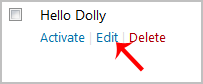
- Dans l'éditeur, recherchez le texte :
Version : 1.7.2
Ensuite, vous n'aurez qu'à le changer en :
Version : 1.7.1
Changez uniquement la version d'un numéro supérieur à un numéro inférieur.

- Faites défiler vers le bas et cliquez sur Mettre à jour le fichier. Ensuite, revenez à la liste Plugins installés, et vous verrez un texte comme Il existe une nouvelle version de, et vous n'aurez qu'à cliquer sur Mettre à jour maintenant. Cela mettra à jour vos fichiers de plugins.

Nous espérons que cet article vous a aidé. Nous vous invitons à consulter nos autres tutoriels Wordpress pour tous vos autres besoins. N'hésitez pas non plus à regarder les offres d'hébergement Wordpress d'Ex2.
Mis à jour le : 16/02/2023
Merci !
